El proceso para recuperar máquinas virtuales de Hyper-V permite volver a crear toda la máquina virtual y restaurar sus datos. Utilice este proceso para clonar una máquina virtual y recuperarla en caso de desastre.
Exploración de la ventana Recuperar VM
La ventana Recuperar VM permite examinar, seleccionar y modificar distintos campos. Al dejar el cursor del ratón en un campo editable, el color de fondo del campo se vuelve amarillo.

Para modificar un campo editable, seleccione el campo de destino y, a continuación, haga clic en los puntos suspensivos para examinar el campo.

Consideraciones
Tenga en cuenta las consideraciones siguientes:
Para recuperar máquinas virtuales Hyper-V
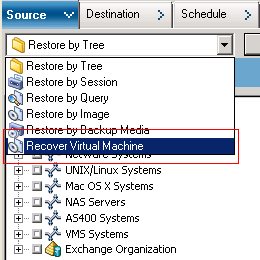
Se abrirá la ventana de restauración de la máquina virtual.

El nombre de VM especificado se muestra en la lista de máquinas virtuales.
En la lista aparecen todas las máquinas virtuales del entorno.
En la lista aparecen las máquinas virtuales que coincidan con los criterios de búsqueda.
Ejemplo: Al introducir 100-*, se muestran los nombres de todas las VM que empiezan con 100-, por ejemplo: 100-1, 100-01 y 100-001.
En la lista aparecen todas las máquinas virtuales Hyper-V del entorno.
Nota: Si se especifica más de una máquina virtual, CA ARCserve Backup procesa las operaciones de restauración de forma secuencial.
Acepte la versión de copia de seguridad que se muestra en pantalla o haga clic en el campo Versiones de copia de seguridad. A continuación, haga clic en el botón de puntos suspensivos para buscar varias versiones de los datos de copia de seguridad.
Si desea recuperar el sistema Hyper-V en un host de Hyper-V diferente, debe especificar el directorio donde desea recuperar la imagen de la máquina virtual.
Nota: Si el campo Ruta está vacío, CA ARCserve Backup recupera la imagen de la máquina virtual en su ubicación original.
Se abrirá el cuadro de diálogo Opciones globales.
Nota: La opción que se detalla a continuación no aparecerá en la ficha Operación a menos que se especifique el método Recuperar máquina virtual.
Valor predeterminado: habilitado.
Ejemplo: especifique esta opción si tiene que usar la máquina virtual justo después de que haya finalizado la recuperación.
Se aplicarán las opciones.
Se abrirá el cuadro de diálogo Enviar tarea.
Introduzca una descripción de la tarea y haga clic en Aceptar.
Se envía la tarea.
Nota: Para obtener más información sobre el envío de tareas, consulte la Guía de administración.
| Copyright © 2012 CA. Todos los derechos reservados. | Enviar correo electrónico a CA Technologies acerca de este tema |